안녕하세요! "아이패드, 영상 볼 때만 쓰기엔 너무 아깝지 않나요?" 많은 분들이 아이패드의 무한한 잠재력을 제대로 활용하지 못하고 있습니다. 하지만 최근 iPadOS 업데이트를 통해, 아이패드는 이제 단순한 태블릿을 넘어 '맥북'의 생산성에 버금가는 강력한 도구로 진화했습니다.
오늘은 최신 iPadOS에 숨겨진, 마치 'iOS 26'급의 혁신적인 변화라 불릴 만한 아이패드를 맥북처럼 쓰는 꿀팁 3가지를 소개해 드릴게요. 이 기능들만 제대로 활용해도 당신의 아이패드는 완전히 새로운 기기가 될 겁니다!
꿀팁 1. 진짜 멀티태스킹! '앱 크기 자유자재로 조절하기'

드디어 아이패드에서도 맥북처럼 여러 개의 앱 창을 띄워놓고 자유롭게 크기를 조절하며 작업할 수 있게 되었습니다. 바로 '스테이지 매니저(Stage Manager)' 기능 덕분인데요.
- ✅ 사용 방법:
- 화면 오른쪽 위를 쓸어내려 [제어 센터]를 엽니다.
- 스테이지 매니저 아이콘(네모 점 세 개 아이콘)을 터치해 활성화합니다.
- 앱을 실행하면 왼쪽 상단에 점 세 개(...) 메뉴가, 오른쪽 하단에는 호 모양의 크기 조절 핸들이 나타납니다.
- ✅ 활용법:
- 크기 조절: 오른쪽 하단 핸들을 잡고 드래그하면 원하는 크기로 창을 조절할 수 있습니다.
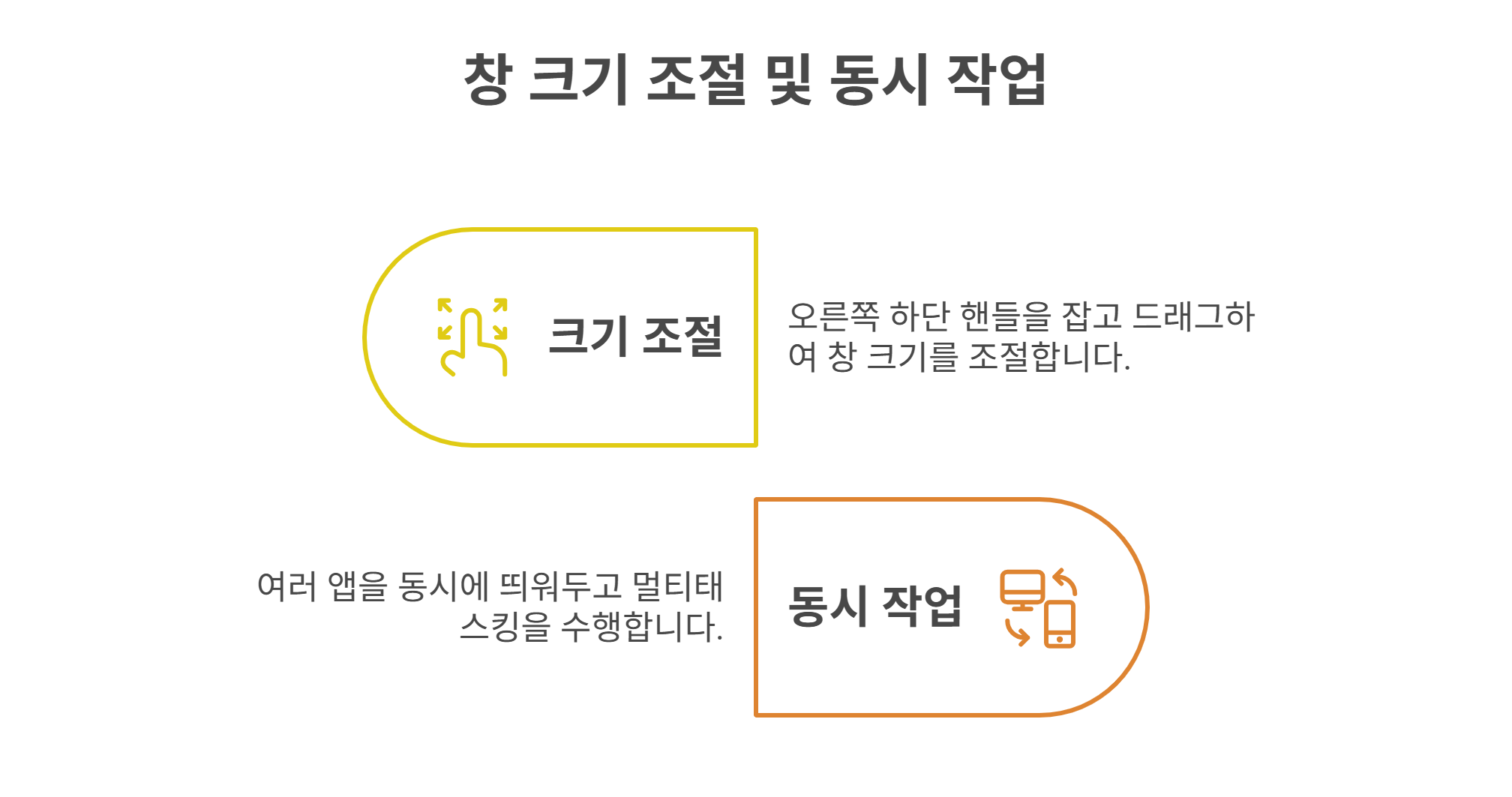
동시 작업: 여러 앱을 화면에 동시에 띄워두고, 자료를 보면서 메모를 하거나, 카카오톡으로 대화하며 웹 서핑을 하는 등 진정한 멀티태스킹이 가능해집니다.
꿀팁 2. 화면에서 바로! '앱 설정 바로가기'
예전에는 앱 설정을 바꾸려면 홈 화면으로 나가 '설정' 앱을 찾아 들어가야 했죠. 이제는 맥북처럼 앱 화면 상단에서 바로 주요 설정에 접근할 수 있습니다.

- ✅ 사용 방법:
- 앱 화면 왼쪽 상단을 보세요. [앱 이름]이 굵은 글씨로 표시되어 있습니다.
- 이 텍스트를 터치하면 '설정', '새로운 윈도우 열기' 등 맥북의 메뉴 막대와 유사한 메뉴가 나타납니다.
- ✅ 활용법:
- 앱을 사용하는 도중에 바로 설정을 변경하거나, 다른 창을 여는 등 작업의 흐름이 끊기지 않고 훨씬 더 빠르고 직관적인 작업이 가능해집니다.
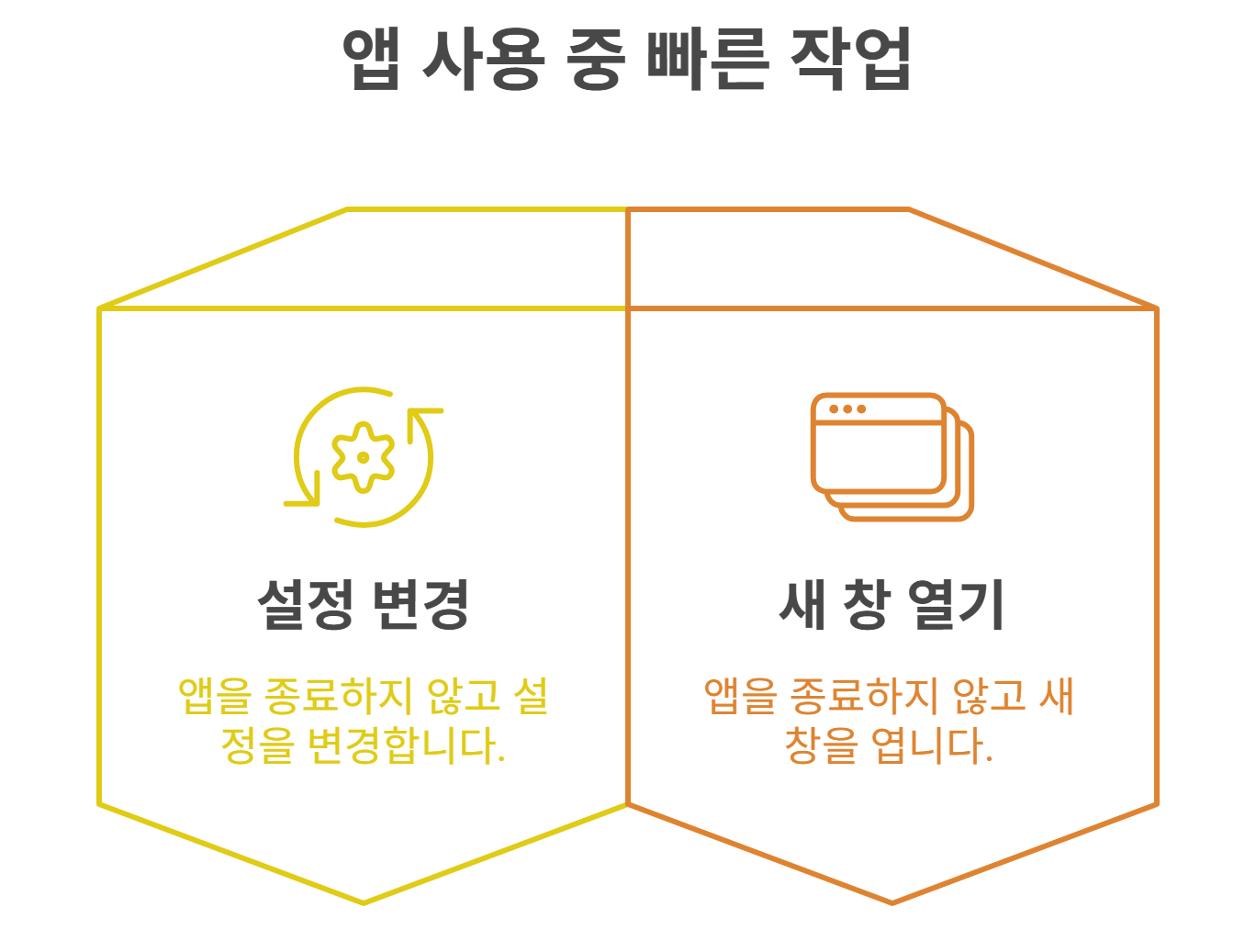
꿀팁 3. 별도 앱 없이 OK! 'PDF 미리보기 & 필기' (훑어보기)
이제 PDF 파일을 확인하고 간단한 필기를 하기 위해 무거운 유료 앱을 켤 필요가 없습니다. 아이패드의 기본 '훑어보기(Quick Look)' 기능이 막강해졌기 때문이죠.
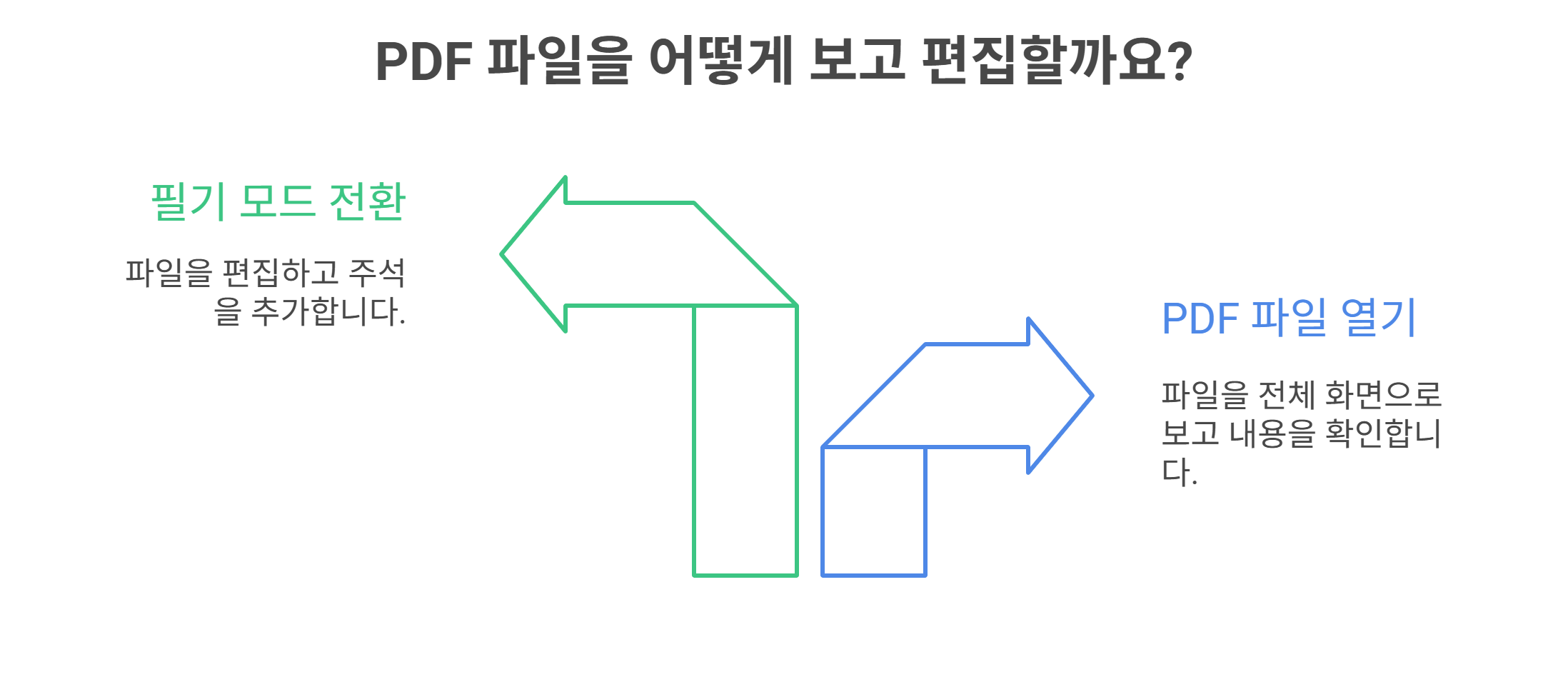
- ✅ 사용 방법:
- '파일' 앱에서 확인하고 싶은 PDF 파일을 가볍게 한번 탭합니다.
- 파일이 전체 화면으로 열리며 바로 내용을 확인할 수 있습니다.
- 오른쪽 상단의 연필 모양 아이콘을 누르면 바로 필기 모드로 전환됩니다.
- ✅ 활용법:
- 빠른 확인: 여러 개의 PDF 내용을 빠르게 훑어볼 때 매우 유용합니다.
- 간단한 서명/필기: 계약서에 서명을 하거나, 문서에 간단한 메모나 밑줄을 긋는 작업을 별도의 앱 설치 없이 바로 해결할 수 있습니다. 글자 인식률도 뛰어나 사용감이 쾌적합니다.
이번 iPadOS 업데이트는 아이패드를 '소비용' 기기에서 '생산성' 기기로 완벽하게 탈바꿈시켰습니다. 오늘 알려드린 3가지 꿀팁만 손에 익혀도, 여러분의 아이패드는 더 이상 잠자고 있던 비싼 장난감이 아닌, 일상과 업무 모든 곳에서 활약하는 든든한 '미니 맥북'이 되어줄 것입니다.
지금 바로 여러분의 아이패드를 깨워 새로운 가능성을 확인해 보세요!
'정보' 카테고리의 다른 글
| '품절대란' 귀멸의 칼날 무한성편 메가박스 '일륜도 키링', 재입고 성공 꿀팁 (특전, 관객수) (0) | 2025.09.19 |
|---|---|
| 단돈 1,000원의 행복! '경기도 포천 광릉국립수목원' 예약부터 산책 코스까지 완벽 가이드 (0) | 2025.09.19 |
| '온누리상품권'으로 추석 장보기! 2만원 환급받는 법부터 사용처까지 총정리 (0) | 2025.09.16 |
| '지갑은 가볍게, 마음은 풍성하게!' 2025년 추석 연휴 꿀팁 총정리 (고속도로 통행료 면제, 고궁 무료 개방) (0) | 2025.09.16 |
| '우리 집은 받을 수 있을까?' 2025년 2차 민생지원금, 소득 상위 10% 확인하는 가장 쉬운 방법 (1) | 2025.09.16 |



